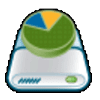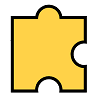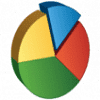10 meilleurs outils pour analyser l'espace disque Windows de votre PC
Lorsque votre disque dur est rempli d'une grande quantité de données, votre ordinateur finira par ralentir. Les outils d'analyse de l'espace disque de Windows vous permettent d'analyser le stockage. Vous pouvez sélectionner le fichier / dossier qui occupe le plus d'espace et prendre des mesures pour le modifier.
Il existe des centaines de ces outils disponibles, et voici les meilleurs outils d'analyse de l'espace disque pour les PC Windows 10.
WinDirStat
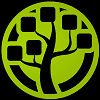
Tout d'abord, l'outil analyse votre ordinateur ou tout lecteur externe de haut en bas. Vous pouvez rechercher un dossier spécifique ou analyser le disque spécifié, et WinDirStat affichera une interface graphique pour les résultats.
WinDirStat a une liste triable d'extensions de fichiers et trie les fichiers par taille totale au lieu de fichiers et de dossiers. Cela vous donne accès à des fichiers volumineux et indésirables que vous pouvez supprimer à partir du programme pour libérer de l'espace.
WinDirStat prend en charge les commandes personnalisées dans l'invite de commandes que vous pouvez entrer. Cela permet au programme d'automatiser les choses. L'outil peut afficher jusqu'à 2 millions d'éléments dans un répertoire aussi petit que 8.3 téraoctets.
Avantages:
- Installation rapide
- Il peut également analyser un seul dossier.
- Choisissez les disques à analyser.
- Prend en charge plusieurs vues
Inconvénients:
- Limité au système d'exploitation Windows uniquement
- Les scans sont des fichiers lents
- Il n'enregistre pas les résultats de l'analyse
Caractéristiques principales: Liste de nettoyage efficace | Automatisation avec commandes personnalisées sur CMD | Affiche jusqu'à 2 millions d'éléments jusqu'à 8.3 To
Télécharger: WinDirStat (Gratuit)
DiskSavvy
Le programme peut analyser les disques durs internes et externes, bien qu'il soit limité à 500000 XNUMX fichiers par analyse. Il existe des versions premium pour une utilisation prolongée. DiskSavvy classe les fichiers par nom d'utilisateur, extension, heure de modification, etc.
Compatible avec Windows XP à Windows 10, il est également associé à l'Explorateur Windows. Vous pouvez configurer des performances, des dossiers à effacer ou à exclure, et d'autres règles suivront les mêmes. Il peut également analyser l'espace disque dans différents lecteurs simultanément.
Avantages:
- facile à utiliser
- Il scanne les disques internes et externes
- Outil de recherche puissant
- Diverses jumelles optiques
Inconvénients:
- Limité à 500 XNUMX fichiers par analyse
- Certaines des fonctionnalités sont premium
Caractéristiques principales: Analyses basées sur l'aide | Différentes perspectives optiques S'intègre à l'Explorateur Windows | Analyse plusieurs sites simultanément | Prise en charge des plugins
Télécharger: DiskSavvy (Gratuit, Premium)
SpaceSniffer
Il sépare également les dossiers et les fichiers en couleurs, bien qu'à la fois difficiles à comprendre. SpaceSniffer s'intègre bien à l'Explorateur Windows et permet de couper, copier, coller et d'autres fonctions.
Il n'y a pas d'affichage de répertoire, mais l'outil a plusieurs autres vues que vous pouvez vérifier visuellement. Il peut scanner les appareils intérieurs et extérieurs à une vitesse incroyable, ce qui le rend essentiel. SpaceSniffer associe également une fonction de filtrage puissante.
Avantages:
- L'utilisation des données est représentée dans une présentation graphique
- Enregistrer une copie de sauvegarde des résultats
- Scans très rapides
- Des perspectives multiples
Inconvénients:
- Il n'a pas d'affichage de répertoire
- Cela peut être difficile à comprendre au début
- Limité au système d'exploitation Windows uniquement
Caractéristiques principales: Système de filtration solide | Options personnalisables | Portable | Il scanne les périphériques internes et externes
Télécharger: SpaceSniffer (Gratuit)
JDiskReport
Par défaut, l'outil affiche des graphiques à secteurs, et est sans aucun doute facile à utiliser. Le seul inconvénient est le fait qu'il est lent. Si vous avez de la patience, tout ce que cela peut promettre, ce sont de meilleurs résultats.
JDiskReport sépare les fichiers et dossiers sur la gauche et les méthodes d'analyse des données sur la droite. Contrairement aux autres outils mentionnés ici, cet outil ne prend pas en charge la suppression de fichiers à partir du programme.
Consultez notre section «Top 50» des gros fichiers que vous pouvez extraire et supprimer instantanément les fichiers indésirables. De plus, JDiskReport fonctionne sur plusieurs systèmes d'exploitation, y compris Mac, Windows, Linux, etc.
Avantages:
- Compatible avec différents systèmes d'exploitation
- Voir le top 50 des gros fichiers
- Excellente représentation graphique à l'aide de camemberts
Inconvénients:
- La numérisation est très lente
- Aucune modification dans l'application n'est autorisée
Caractéristiques principales: Fonctionnalités intégrées | Utilisation simple | Utilisation gratuite | Exécuter à partir de la ligne de commande | Système de filtration solide
Télécharger: JDiskReport (Gratuit)
WizTree
WizTree
Un exemple de sa vitesse fulgurante est que le programme a scanné un lecteur magnétique de 2 To en 7.45 secondes.
Passant à autre chose, WizTree est riche en fonctionnalités et entièrement portable. Il montre différentes perspectives et vues des dossiers, sous-dossiers, fichiers, etc. Vous pouvez le filtrer par extension pour voir ce qui perturbe l'espace et le supprimer de l'intérieur de l'outil.
Vous pouvez également rediriger les fichiers vers la Corbeille pour les supprimer ultérieurement. Accédez aux 1000 XNUMX fichiers les plus volumineux dans l'onglet de l'arborescence et prenez les mesures appropriées pour libérer de l'espace. La convivialité correspond bien aux utilisateurs moyens de PC et en fait un outil facile à utiliser.
Avantages:
- Numérisation à grande vitesse
- Intégré avec Windows Explorer et CMD
- Afficher par extensions
- Supprimer des fichiers depuis le programme
Inconvénients:
- L'interface graphique peut prêter à confusion
- Tous les lecteurs ne peuvent pas être analysés en même temps
Caractéristiques principales: Vitesse de numérisation ultra-rapide | Mises à jour régulières | Ultra-fine | Utilisation gratuite | Prise en charge de plusieurs systèmes de fichiers | Importation / exportation de données MFT | Prise en charge de la ligne de commande
Télécharger: WizTree (Gratuit)
DossierTailles 8
Ce qui le rend unique, c'est sa capacité à trier les fichiers non seulement par taille, mais par attributs, propriétaire et un total de 15 filtres. Le programme vous permet de découvrir les fichiers les plus volumineux en termes de taille, les fichiers les plus récents, temporaires et en double.
Une fois que vous avez activé sa fonction d'analyse d'espace, elle renvoie une représentation visuelle des données. FolderSizes 8 prend en charge Pie, Ribbon, Grid Map et quelques autres vues parmi lesquelles choisir.
Non seulement il analyse les disques durs, mais il peut également analyser différents types de périphériques de stockage, de domaines, de magasins réseau et de serveurs, pour n'en nommer que quelques-uns. Après analyses, il enregistre vos résultats et les compare à d'autres analyses, contrairement à d'autres outils.
Avantages:
- facile à utiliser
- Il s'intègre à l'Explorateur Windows
- Organise les dossiers par taille
- Représentations visuelles multiples
Inconvénients:
- Limité à Windows uniquement
- Les résultats apparaissent dans une fenêtre séparée
Caractéristiques principales: Option de recherche personnalisable | Différents systèmes de tri | Prend en charge les disques durs internes / externes et les lecteurs réseau | Planification de rapports solide | Mémorise
Télécharger: Taille du dossier (Essai gratuit, 60 $)
Graphique HD
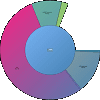
L'une des meilleures choses à propos de ce programme est que toutes les données sont représentées dans des graphiques à secteurs. Toutes les données sont présentées correctement de manière lisible afin que les utilisateurs puissent cliquer dessus pour vérifier les détails - double-cliquez sur chaque section pour obtenir un aperçu complet de n'importe quel dossier.
HDGraph a une interface basique et facile à utiliser, et est entièrement interactif. Les utilisateurs peuvent basculer sans les différentes vues disponibles, le graphique à secteurs étant la valeur par défaut. Vous pouvez analyser des disques individuels ou cliquer sur le même répertoire pour en savoir plus à leur sujet.
Avantages:
- facile à utiliser
- Diagramme de boucle entièrement interactif
- Double-cliquez pour plus de détails
Inconvénients:
- L'interaction complète avec les données n'est pas autorisée
- Fonctionnalité limitée
Caractéristiques principales: Plusieurs vues disponibles | Vérifiez les disques internes et externes | Interface utilisateur de base | Analyse approfondie sur le bon graphique
Télécharger: Graphique HD (Gratuit)
Monstre de l'espace
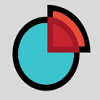
SpaceMonger fonctionne sur votre système et mappe tous les fichiers et dossiers à bord. Il peut également compter les fichiers stockés sur n'importe quel lecteur réseau ou stockage cloud. Une fois que vous avez une liste détaillée de ce que vous stockez, vous pouvez supprimer rapidement les fichiers indésirables en toute sécurité.
Vous pouvez utiliser les visualisations filaires ou passer aux formulaires à secteurs pour voir ce qui occupe de l'espace de stockage. Vous pouvez isoler chaque fichier en utilisant des critères personnalisés ou en utilisant la fonction de tri.
SpaceMonger a une interface utilisateur décente avec une série de fonctionnalités pour l'utiliser. SpaceMonger fait partie des outils d'analyse de disque les plus rapides capables de vérifier la santé d'un SSD de 1 To en quelques secondes seulement.
Avantages:
- Diverses représentations visuelles
- Il scanne les disques internes et externes
- Analyse de vitesse ultra-rapide
Inconvénients:
- Cela peut être un peu déroutant
- Limité au système d'exploitation Windows uniquement
Caractéristiques principales: Recherche flexible | Utilisation simple | Listes de fichiers | Trier par couleur | Superbe interface utilisateur
Télécharger: Monstre de l'espace (Gratuit, premium)
RidNac 2.0
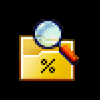
Avec RidNacs 2.0, vous pouvez soit analyser un répertoire spécifique, soit soustraire tout le système pour analyse. Vous pouvez ajouter des lecteurs connectés au même réseau.
Les résultats analysés sont enregistrés dans divers formats selon vos instructions pour que vous puissiez les examiner. Vous pouvez supprimer les fichiers indésirables directement dans RidNacs 2.0 sans aucun problème.
Il n'a pas beaucoup de fonctionnalités. Mais l'application peut faire le travail sans aucun problème. Une analyse complète du lecteur peut prendre beaucoup de temps, mais cela en vaut la peine.
Avantages:
- Affiche les données dans l'arborescence et le graphique à barres
- Il s'intègre à l'Explorateur Windows
- Prend en charge plusieurs threads
Inconvénients:
- Compatible uniquement avec Windows
- Il n'y a pas de représentation graphique des données
- Désuet et manque de fonctionnalités avancées
Caractéristiques principales: Conception et interface utilisateur simples | Utilisation simple | Version portable disponible | Créer le rapport
Télécharger: RidNacs (Gratuit)
TreeSize
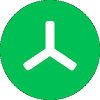
Bien que cela puisse prendre un certain temps pour le comprendre, une fois que vous l'avez maîtrisé, c'est juste un morceau de gâteau. L'outil prend en charge les analyses planifiées pour automatiser les analyses et les offres de suppression de fichiers à partir du programme.
Il a une excellente représentation des données, en particulier dans la version premium fournie avec un essai gratuit de 30 jours. Il existe une liste infinie de fonctionnalités avec TreeSize, y compris la prise en charge de NTFS, une option de recherche robuste, l'analyse des fichiers en double, etc.
Vous pouvez parcourir les fichiers et dossiers tout en analysant le programme et prendre également les mesures appropriées.
Avantages:
- Prend en charge les disques durs internes et externes
- Supprimer les fichiers à l'intérieur du programme
- Version portable disponible
Inconvénients:
- Les options de filtre manquent d'efficacité
- Il n'y a pas de vues uniques
- Limité au système d'exploitation Windows uniquement
Caractéristiques principales: Recherche de fichiers anciens | Afficher un organigramme hiérarchique | Volume illimité de données numérisées | Prend en charge les analyses programmées | Prend en charge NTFS
Télécharger: TreeSize (Gratuit, premium)
Ceci conclut notre liste des meilleurs analyseurs d'espace disque pour les utilisateurs de Windows 10 à rechercher. La plupart des outils mentionnés ci-dessus sont totalement gratuits, tandis que certains ont le choix entre des versions premium. En fonction de vos besoins, vous pouvez choisir le meilleur outil pour faire le travail.